Instalación de java virtual machine – HP Servidor HP ProLiant DL320 G4 User Manual
Page 18
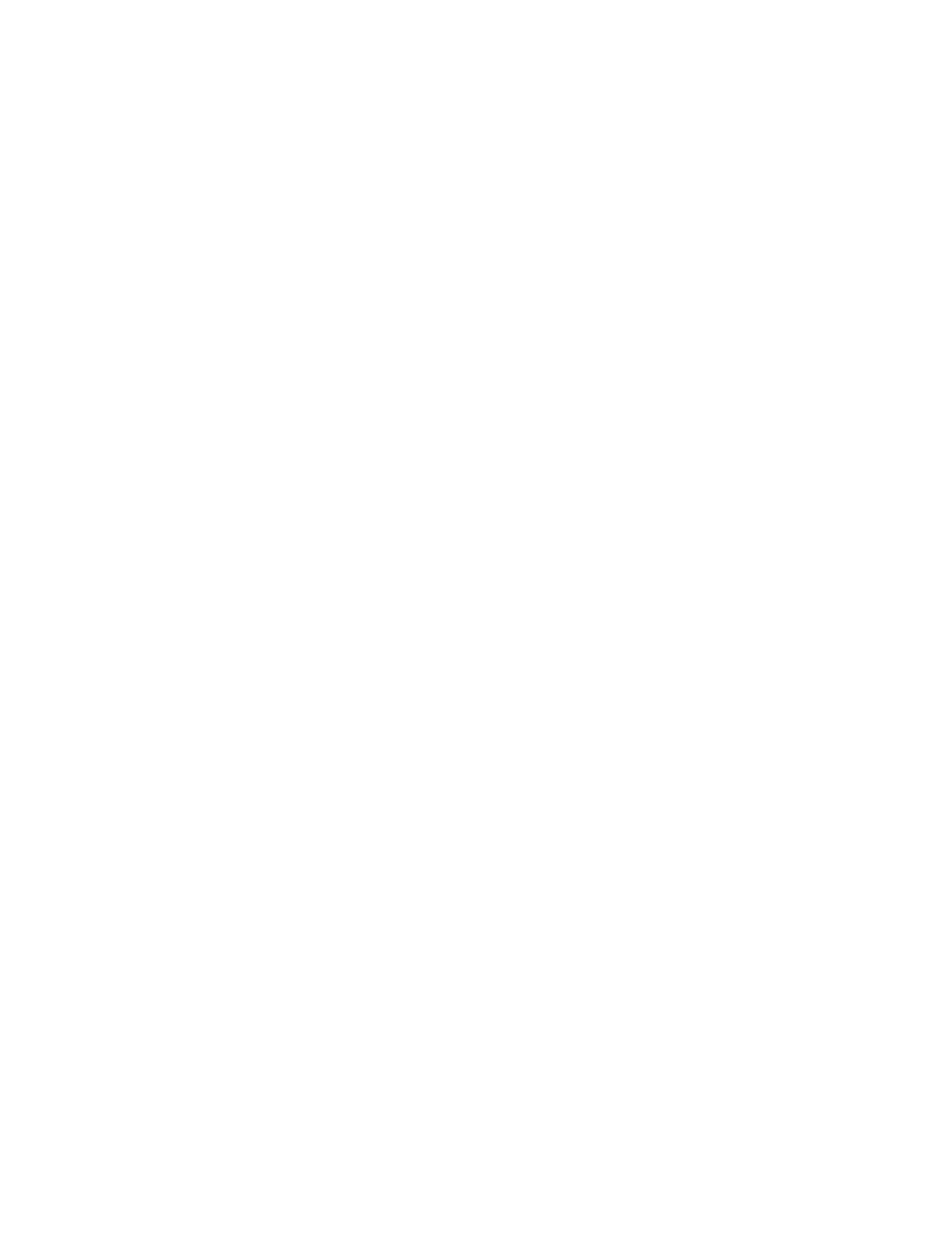
Tareas posteriores a la instalación 18
Para obtener más información sobre los parámetros de conexión de red necesarios, consulte la
Documentación del sistema operativo.
Configuración del Servidor de acceso remoto para Microsoft
Windows Server 2012 Essentials
1.
Pulse la tecla de Windows en el teclado para abrir la página Inicio y seleccione Panel de control.
2.
Haga clic en Redes e Internet.
3.
Haga clic en el Centro de redes y recursos compartidos.
4.
Haga clic en Configurar una nueva conexión o red.
5.
Complete la configuración como se le indique.
Para obtener más información sobre los parámetros de conexión de red necesarios, consulte la
Documentación del sistema operativo.
Instalación de Java Virtual Machine
Es posible que deba descargar e instalar en el servidor la utilidad Java Virtual Machine
rma correcta algunas páginas web con
Internet Explorer 6.0 y versiones posteriores. Por ejemplo, cuando visualiza Web Agent Help desde la
página de inicio de System Management, el texto que aparece en la columna izquierda de la pantalla
de ayuda no se muestra correctamente si la utilidad Java Virtual Machine no está instalada.
Instalación de Hyper-V (solo para Microsoft Windows
Small Business Server 2011 Standard de 64 bits)
1.
Haga clic en Inicio y seleccione Herramientas administrativas>Administrador del servidor.
2.
En la columna izquierda, haga clic en Roles.
3.
Seleccione Agregar roles y haga clic en Siguiente para continuar.
4.
Marque la casilla de verificación del componente Hyper-V y haga clic en Siguiente para continuar.
5.
Haga clic en Siguiente.
6.
Siga las instrucciones y seleccione los valores adecuados.
7.
Haga clic en Instalar para iniciar la instalación.
8.
Haga clic en Cerrar y pulse Sí para reiniciar el sistema y completar la instalación.
- Servidor HP ProLiant DL360 G4 Servidor HP ProLiant DL380 G5 Servidor HP ProLiant ML310 G3 Servidor HP ProLiant ML350 G5 Servidor HP ProLiant DL385 Servidor HP ProLiant ML310 G2 Servidor HP ProLiant DL360 G5 Servidor HP ProLiant DL380 G4 Servidor HP ProLiant ML370 G4 Servidor HP ProLiant DL360 G4p Servidor HP ProLiant ML570 G3 Servidor HP ProLiant DL320 G3 Servidor HP ProLiant ML350 G4 Servidor HP ProLiant ML350 G4p Servidor HP ProLiant ML370 G5
